1. 網站搬家為何需要「指向前預覽」?
網站搬家是一個謹慎的過程,其中最關鍵的一步,就是在將網域的 DNS 指向新主機「之前」,先確認網站的所有功能在新環境下都能完美運作。直接用 IP 位址預覽是最直覺的方法,但基於安全考量,許多主機商會關閉此功能。由於安全與管理上的考量,在cPanel控制台上(何謂cPanel控制台,請點我)沒有預覽功能時,我們該如何在不影響現有線上網站運作的情況下,安全地預覽並測試新家呢?
本篇文章將介紹一種方法——「cPanel 子網域預覽法」,讓您可以在 DNS 指向切換前,從容地對新主機上的網站進行完整測試,確保搬遷過程萬無一失。
2. 釐清迷思:同一個網址申請兩家主機,會衝突嗎?
同一個網址,申請2個不同地方主機空間,會有混亂的問題嗎?
不會有混亂的問題。
※否則任何人於其他主機代管商,以google網址申請主機空間是否就會造成google的混亂了呢?!
許多使用者在搬家時會擔心:我在新主機上設定了 `mydomain.com`,但我舊主機的 `mydomain.com` 還在線上,這樣不會打架嗎?答案是「完全不會」。
其原理就像手機號碼,您的網域就像您的手機號碼,而 DNS 指向就像決定這個號碼由哪家電信公司(哪台主機)提供服務。在您正式將 DNS 指向新主機之前,全球的網路流量都還是會被導向舊主機。新主機上的網站資料只是一個尚未啟用的副本,靜靜地等待 DNS 切換的那一刻。真正會造成混亂的,是 DNS 設定錯誤(例如同時將同一個網址指向兩個不同的 IP),而非在不同主機上存在相同網站資料。
進一步與例說明網域像手機號碼的原理,手機號碼就像網址一樣,不能重複使用,只能轉到一個電信公司。在申請的手機號碼攜碼換電信時(比如:由遠×轉到×華時),您會有2個sim卡,若您將sim卡分別裝到2台一模一樣的手機上(就像您的網頁程式放到2家不同的虛擬主機上時),當手機號碼切換到×華電信時,x華電信sim卡所在的手機才會通,切換前仍是遠×電信sim卡所在的手機才會通。
有關DNS規定,請可參見DNS的規定可以參考維基的說明。
3. cPanel 子網域預覽法:完整步驟教學
當網頁程式搬到新主機空間時,於cPanel控制台上要如何能〝預覽網頁狀況〞?
*如果你的虛擬主機空間,確認直連IP是無效的,那就需要使用以下才能預覽*
【操作指南】
這個方法的核心原理是:建立一個僅供測試用的子網域 (例如 `preview.yourdomain.com`),並將「這個子網域的 DNS」單獨指向新主機 IP,而主網域 (`yourdomain.com`) 的 DNS 則保持不變,繼續指向舊主機。
3.1. 步驟一:在 cPanel 建立子網域
1.至在新主機上的cPanel控制台裡→網域
首先,登入您「新主機」的 cPanel 控制台。找到「網域」區塊,點擊進入「網域 (Domains)」功能。
3.2. 步驟二:將子網域指向主網站根目錄 (關鍵步驟)
2.如同設定別名一樣,去新增子網域+勾選:
□Share document root (/home/******/public_html) with “*******”.
如此一來,該子網址也是讀取public_html資料夾了
【設定詳解】
在網域管理介面,點擊「Create A New Domain (建立新網域)」。在輸入框中,填寫您想用於預覽的子網域名稱,例如 `preview.yourdomain.com`。
這是最關鍵的一步: 系統預設會為這個子網域建立一個獨立的資料夾 (例如 `/public_html/preview.yourdomain.com`)。請務必「取消勾選」或修改文件根目錄 (Document Root) 的路徑,將其手動指定回您主網站的根目錄,通常是 `public_html`。這樣,`preview.yourdomain.com` 才會讀取到您上傳的主網站資料。
3.3. 步驟三:設定子網域的 DNS 指向
3. 在目前使用的DNS Server上:再去DNS Server上新增上述子網址指向設定〝新主機的IP〞(下圖為示意圖,設定資料請以您的主機商提供的為主)。
※您的DNS Server在哪裡?請參詳分享文章:網址怎樣才能通?DNS Server是蝦米?到底要找誰處理網址商還是主機商?
接下來,請登入您網域的「DNS 管理後台」(可能在您的網域註冊商,或是 Cloudflare 等地方)。新增一筆 A 紀錄,設定如下:
- 類型 (Type): A
- 名稱 (Name/Host): `preview` (只需填寫子網域的部分)
- 位址 (Address/Value): 填入您「新主機」的 IP 位址
- TTL: 建議設定為最小值 (例如 60 或 300),以便加速解析。
3.4. 步驟四:等待解析並開始預覽
4. 等待4-8小時解析後就可以用子網域(如舉例的網址為:demo.123.com)連到新主機預覽了
儲存 DNS 設定後,需要等待數小時讓紀錄生效。之後,您就可以直接在瀏覽器中輸入 `http://preview.yourdomain.com` 來訪問並測試您在新主機上的網站了!
4. 等待4-8小時解析後就可以用子網域連到新主機預覽了
使用預覽網址的注意事項
1.使用預覽網址,一般會發生在客戶想要製作新的網站,想要先於新主機架設新網站(之後再作指向),而由於常見的免費架站程式(CMS),如:WordPress,在安裝時會將網址寫入資料庫,因此在之後哪怕主網址指向過來使用主網址來連結,網頁的網址仍會一直跳轉之前安裝時使用的預覽網址。故此建議客戶在作此規劃時還要先確認如何變更網頁程式的主要連結網址。
P.S.此也提供WordPress官網提供變更網址的相關說,詳情請點我。
2.承1若您是搬遷WordPress,雖有預覽網頁,但連結時網址會一直被程式跳轉成主網址。因此在瀏覽各網頁時需要手動在網址的位置手動改成預覽網址的狀況。一般在主要確認首頁可以顯示,後台可以看到Login畫面後即會作指向。
3.承1,使用預覽網頁會一直跳轉成原本的網址時,除了上述問題外,就是網頁程式裡有寫rewrite的功能(關於rewrite請點我)則需要將rewrite的程式先失效才能正常瀏覽,比如將”.htaccess”檔案更名為”.htaccess1″就失效了。
【重要提醒】
這個預覽方法非常實用,但對於 WordPress 這類將網址寫入資料庫的 CMS 系統,會遇到一個問題:
當您用 `preview.yourdomain.com` 訪問網站時,因為資料庫中儲存的網站位址仍然是 `www.yourdomain.com`,WordPress 會立刻將您「重新導向」到正式網址,也就是連回舊主機。這會讓您無法真正測試新主機上的內頁功能。
如何應對?
- 基礎測試: 您仍然可以確認首頁是否能正確讀取、後台登入頁面 (`/wp-admin`) 是否存在。這足以證明伺服器環境、PHP 及資料庫連線基本正常。
- 進階測試 (不建議新手): 透過修改 `wp-config.php` 檔案或使用資料庫管理工具 (phpMyAdmin) 暫時變更網站 URL。但這操作有風險,完成測試後必須改回來,否則會影響正式上線。
- 最佳實踐: 使用專業的搬家外掛 (如 Duplicator, All-in-One WP Migration),它們在搬遷過程中可以自動處理網址替換問題,讓您在新主機上恢復網站後,即可用預覽網址正常測試。
5. 結論:搬家流程的最後一哩路
結論
在處理部分有搬遷需求的問題時,常見申請人在申請新主機空間時會先用一個子網域或其他網址來申請,上傳網頁程式確認網頁無誤後,才又與主機代管高申請變更虛擬主機的網址。
詢問大多數人都是以為”同一個網址,申請2個不同地方主機,會有混亂的問題“,其實在預覽教學的第二點就可以發現,只有IP指向過來主機空間,輸入該網址才會連到此主機空間,是與DNS 指向有關。故予開文先行釐清。以免需求者如此一來一往延伸額外手續費、且需要重新上傳設定。
【總結】
學會如何在 DNS 指向切換前預覽網站,是確保網站搬家順利、避免服務中斷的專業作法。透過本文介紹的 cPanel 子網域預覽法,您可以無需申請額外網址或支付變更費用,就能安全地完成所有測試。釐清 DNS 運作原理,善用主機控制台的工具,能讓您的網站管理工作事半功倍。
6. 常見問題 (FAQ)
Q1:除了建立子網域,我還可以用修改 hosts 檔案來預覽嗎?
可以的。修改本地電腦的 `hosts` 檔案是另一種常見的預覽方法,它能強制您「自己的電腦」將特定網域指向新主機 IP,而完全不影響外部訪客。這種方法更為直接,但缺點是設定步驟對新手較不友善,且只能在您修改過的電腦上看到效果,無法分享預覽連結給同事或客戶測試。子網域法則沒有這個限制。
Q2:為什麼我用子網域預覽 WordPress 網站時,它一直跳回主網域?
這是 WordPress 的正常運作機制。因為您的網站位址 (Site URL) 在資料庫中被設定為您的主網域 (例如 `https://www.yourdomain.com`)。當您用任何其他網址(包括預覽子網域)訪問它時,WordPress 為了確保網址統一,會自動將您重新導向到資料庫中設定的正確網址。雖然這讓內頁測試變的困難,但只要您能看到首頁或登入頁,就代表新主機的基本環境是正常的。
Q3:這個預覽用的子網域會不會影響我正式網站的 SEO?
基本上不會。因為這個子網域是全新的,搜尋引擎需要時間來發現和索引它。在您短暫的測試期間,它被索引的機率非常低。為了保險起見,您可以在 cPanel 的「檔案管理員」中編輯 `public_html/robots.txt` 檔案,加入以下兩行程式碼來明確禁止搜尋引擎索引這個預覽子網域:
User-agent: *
Disallow: /
並在網站正式上線後將其移除。
Q4:等網站正式上線後,我需要刪除這個預覽用的子網域嗎?
是的,強烈建議這麼做。一旦您的主網域 DNS 已成功指向新主機且網站運作穩定,您就應該回到您的 DNS 管理後台,刪除當初為預覽而建立的子網域 A 紀錄。接著,再到 cPanel 中刪除該子網域的設定。這樣可以避免未來因設定重複或被搜尋引擎誤索引而產生不必要的問題。
文章來源 : https://wpoki.com


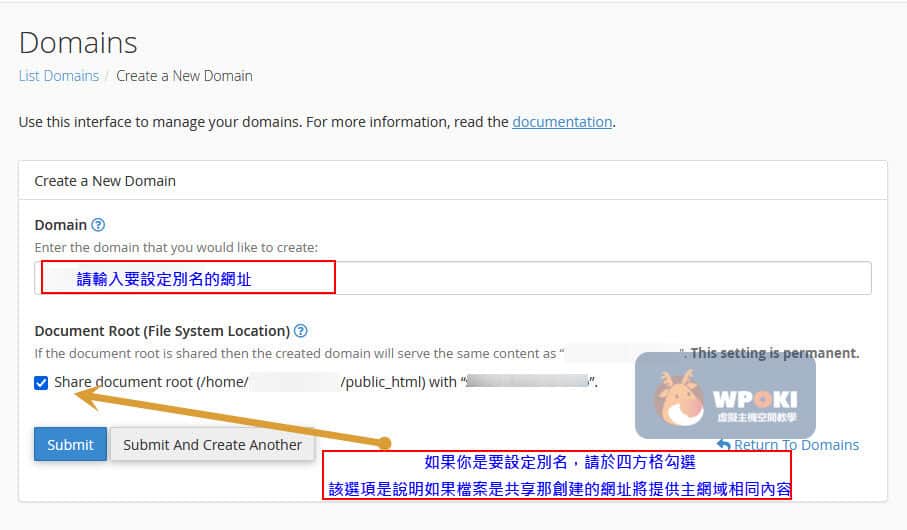
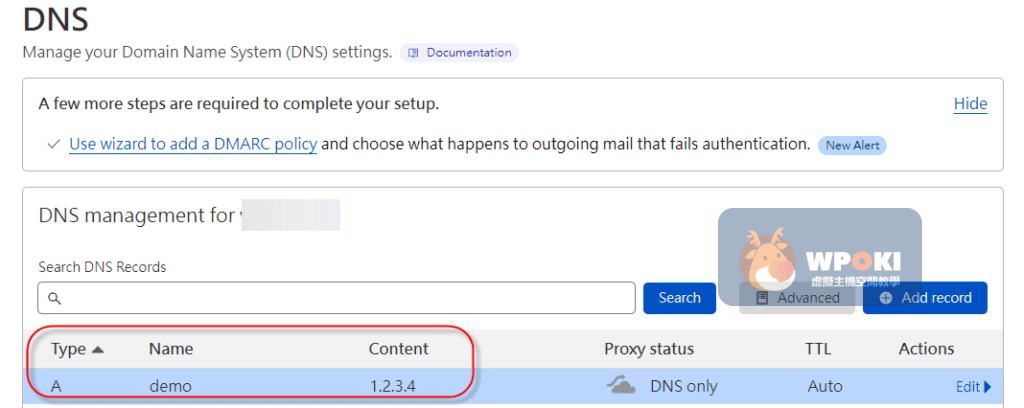

GIPHY App Key not set. Please check settings
3 Comments